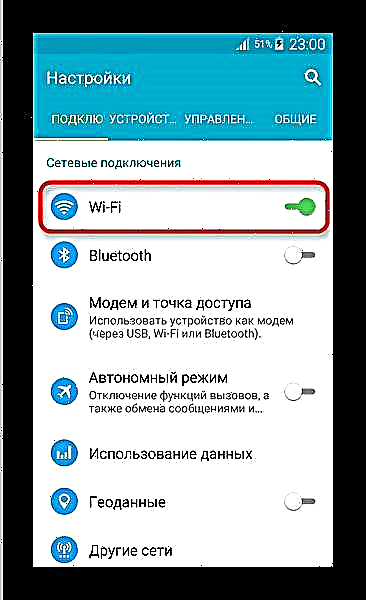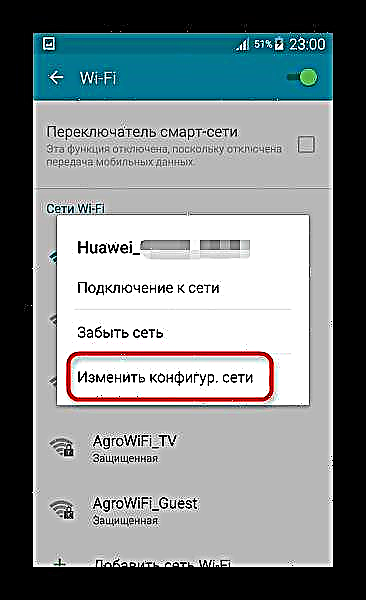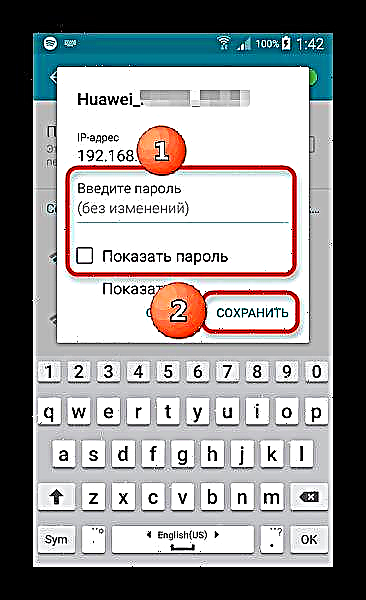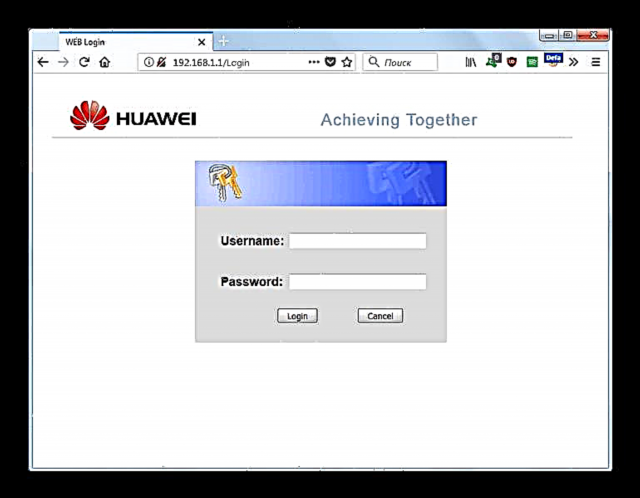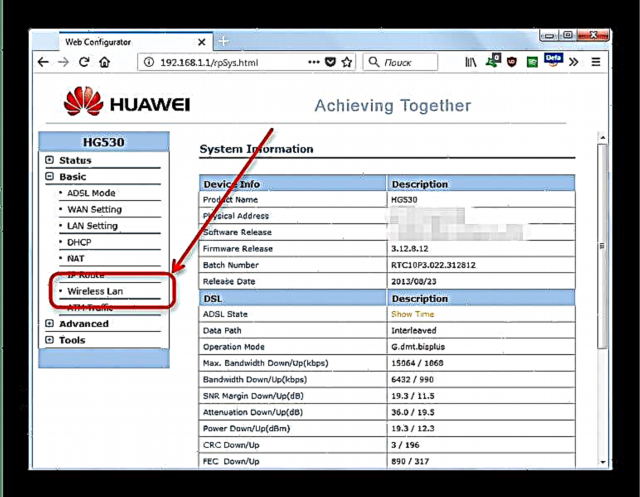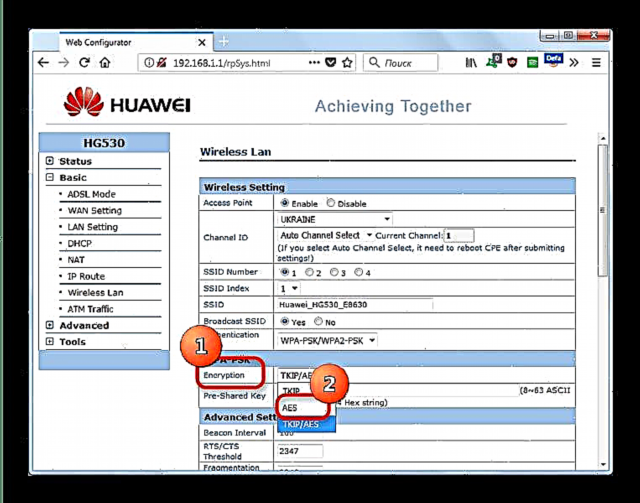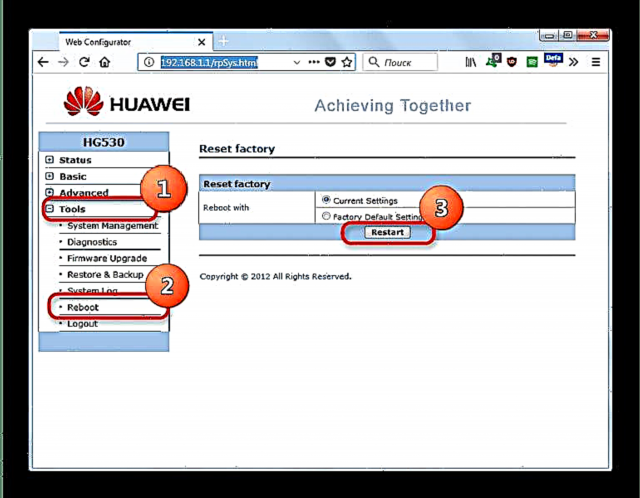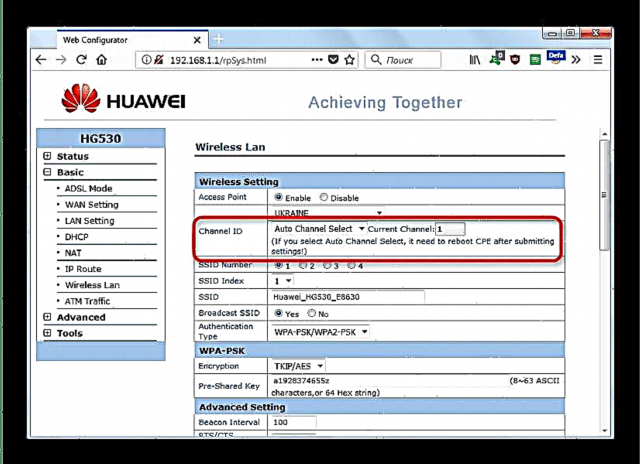Ugbu a, ikekwe, ị gaghị ahụ ndị ọrụ anụbeghị anụbeghị ma jiri haventanetị na-enweghị eriri. Nke a bụ isi ihe nkwukọrịta na World Wide Web maka ngwaọrụ mkpanaka. Agbanyeghị, mgbe ụfọdụ ọ na - eme na ekwentị gam akporo ma ọ bụ mbadamba achọghị ịnata Internetntanetị site na router ụlọ ma ọ bụ ebe ọ bụla ọzọ na - enweghị eriri. Taa, anyị ga-anwa ịchọpụta ihe kpatara nke a na otu esi edozi nsogbu a.
Ebumnuche maka enweghị ike ịkpọtụrụ Wi-Fi na ụzọ iji dozie ya
Kinddị omume a abụghị ihe a na-ahụkarị, ọtụtụ n'ime ya bụ n'ihi nsogbu ngwanrọ: ekwentị ahaziri nke ọma (mbadamba) ma ọ bụ router onwe ya, yana nsogbu na firmware nke ma. Ngwanrọ ngwaike nwekwara ike ịdapụta - Ewoo, nke a na - eme. Ka anyị were n'usoro.
Ihe kpatara 1: paswọọdụ dot na-ezighi ezi
Ihe kachasị akpata nsogbu na Wai-Fi, nke na-akpata enweghị nlekọta. Dịka iwu, ngwaọrụ gam akporo na-akọ na ha enweghị ike ijikọ ọnụ ahụ ma ọ bụrụ na abanyeghị paswọọdụ na-ezighi ezi. Ọ dị ka nke a.
Ọ bụrụ n’ịhụta ozi yiri ya, algọridim nke omume bụ nke a.
- Bata "Ntọala" site na usoro ọ bụla dịnụ - dịka ọmụmaatụ, bọtịnụ na ọkwa ọkwa.
- Na-achọ ntọala njikọ, ha nwere ihe Wi-Fi (dịka iwu, ọ dị na mbụ, yabụ ọ gaghị ekwe omume ịghara ịhụ ya).
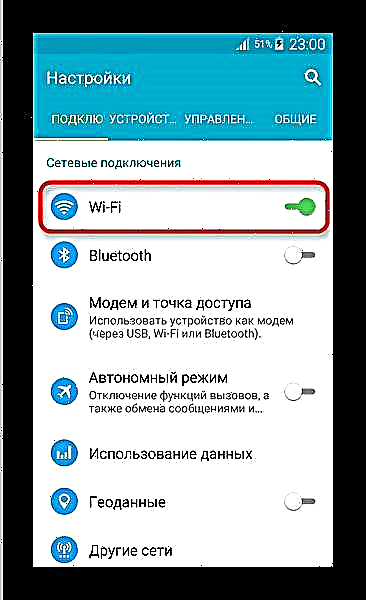
Kpatụ ya 1 oge. - Nweta ndepụta nke netwọdi dị. Chọta nke ziri ezi ma pịa ya ogologo. Nweta popup di otua.
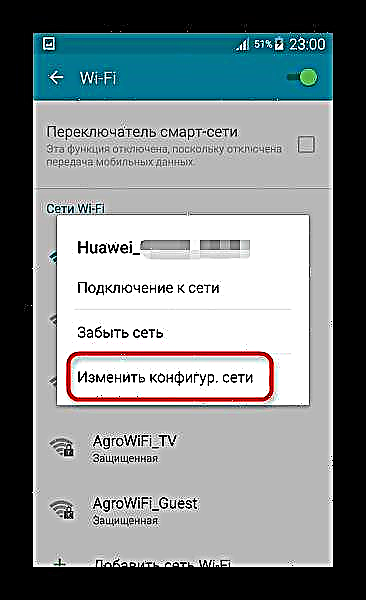
N'ime ya, họrọ "Gbanwee nhazi netwok". - Nweta windo ebe sistemu na-enye gi ohere igbanwe okwuntughe. Ofdị Android kachasị ọhụrụ na-enye gị ohere ịbanye na ya kpuchie ya - naanị lelee igbe "Gosi paswọọdụ".
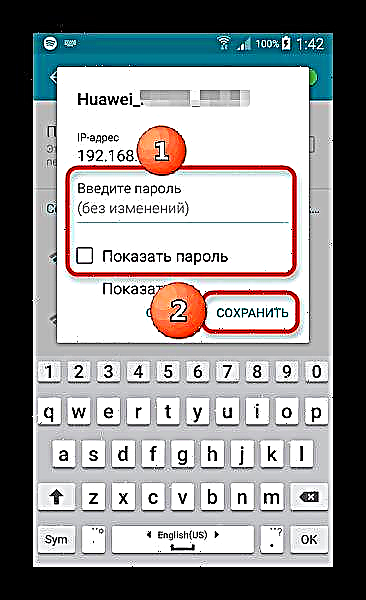
Tinye ezi paswọọdụ wee pịa Chekwaa. - Mgbe usoro ndị a gasịrị, ngwaọrụ ahụ kwesịrị ikpebi netwọkụ ahụ n'ụzọ ziri ezi ma jikọọ ya.


Ọ bụrụ na a ka chọpụtara nsogbu ahụ, gaa n’isi ihe ndị a.
Ihe kpatara 2: ahazi ụdị nchekwa dị na rawụta na-ezighi ezi
Ọzọkwa ezigbo ihe kpatara nsogbu njikọta Wi-Fi. Nke a bụ eziokwu karịsịa banyere ndị njem ochie, nke nwere ike ha agaghị akwado ụfọdụ ụdị njikọ echekwara. Nwere ike idozi nsogbu a dịka nke a.
- Lee akwụkwọ ntuziaka onye ọrụ nke router maka adreesị nbanye nke ihe nchịkwa weebụ. Ọ bụrụ na enweghị akwụkwọ ntuziaka, mgbe ahụ, dịka iwu, enwere mpempe akwụkwọ nwere adreesị akọwapụtara na rawụta ahụ n'onwe ya. N'ọtụtụ oge mejupụtara nọmba, yana anya, dịka ọmụmaatụ, otu a.
192.168.*.*
Kama odide "*" ọnye ga - adi 1 rue 9. - Mepee ihe nchọgharị (onye ọ bụla ga-eme) ma banye na adreesị tinye tinye adreesị ị mụrụ. Kwesịrị iru peeji dị ka nke a.
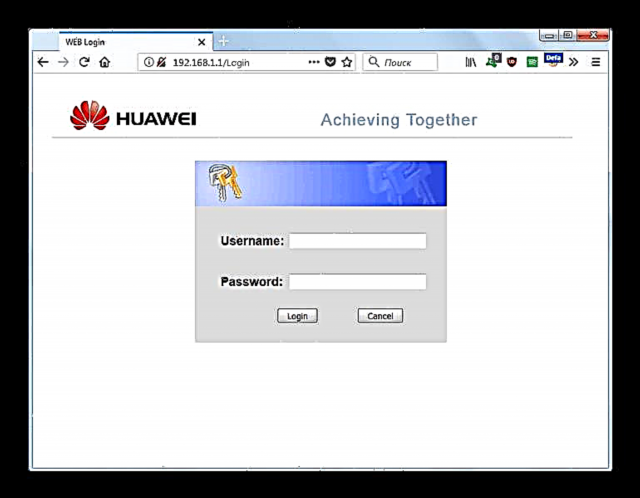
Nbanye na paswọọdụ maka ngwa ntanetị n'ọtụtụ oge bụ okwu "Admin". Ọ bụrụ na ọ naghị arụ ọrụ, mụọ ntuziaka na router onwe ya na nkọwa ndị ọzọ - a ga-egosipụta nnabata na paswọọdụ ebe ahụ! - Ozugbo ị banyere, ị ga-enweta ihe dịka nke a.
- Omume ndị ọzọ: chọta ntọala njikọta Wi-Fi na menu. A na-akpọkarị ya "LAN ikuku ikuku", "Ntọala WLAN"naanị "WLAN" ma ọ bụ, ọ bụrụ na Russified interface ahụ, "Netiwọki / Netiiti".
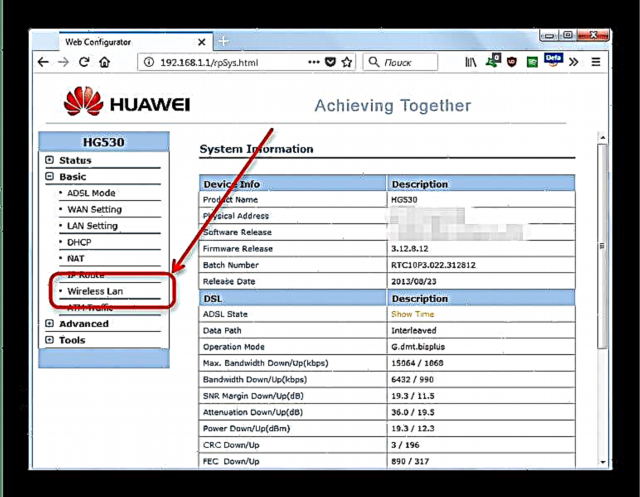
Pịa ya na 1 oge na òké. - Window dị ka nke a ga-emeghe.

Chọọ ọnọdụ maka ya nwere okwu ahụ Izo ya ezo ma obu "Cdị izo ya ezo. Dịka iwu, a na-ejikọ ya na nchịkọta nhọrọ.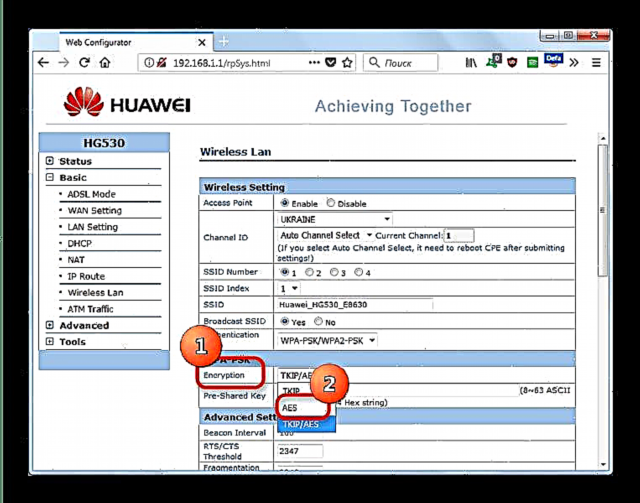
N'ime menu nke adaala, họrọ ụdị nchedo "AES". Cheta ịchekwaa mgbanwe gi. - I nwekwara ike ịmalitegharị router ahụ. Enwere ike ịme nke a ozugbo na nyocha weebụ.
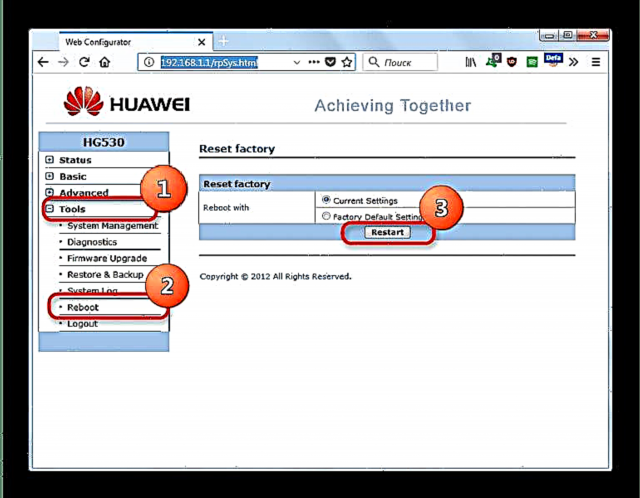
Ike ngbanye nke rawụta maka 10-20 sekọnd ga-enyere aka.


Ọ bụrụ na ihe kpatara nsogbu ndị ahụ Wi-Fi nọ na izo ya ezo ezighi ezi, mgbe ahụ mbọ ọzọ iji jikọọ gam akporo gam akporo ebe a kwesịrị ịbụ nke ọma.
Hụ kwa: ighazi nghazi
Ọ bụrụ n ’ikesara Wai-Fai na laptọọpụ, ọ ga-aba uru ịmatakwu ihe ndị a.
More nkọwa:
Ihe omume maka ikesa Wi-Fi na laptọọpụ
Anyị na-ekesa Wi-Fi na laptọọpụ na Windows 10
Ihe Mere 3: Mwube ọwa na-ezighi ezi na rawụta
Na nke ugbu a, rawụta ahụ agbasala na chanel nke ngwaọrụ gị anaghị akwado ya. You nwere ike idozi ya otu a:
- Anyị na-aga na ntanetị weebụ nke rawụta, n'ime ya - gaa na ntọala ikuku (lee Ihe Mere 2).
- Lelee ntọala maka nhọrọ nke nwere okwu a "Ọwa" ma obu Ọwa.
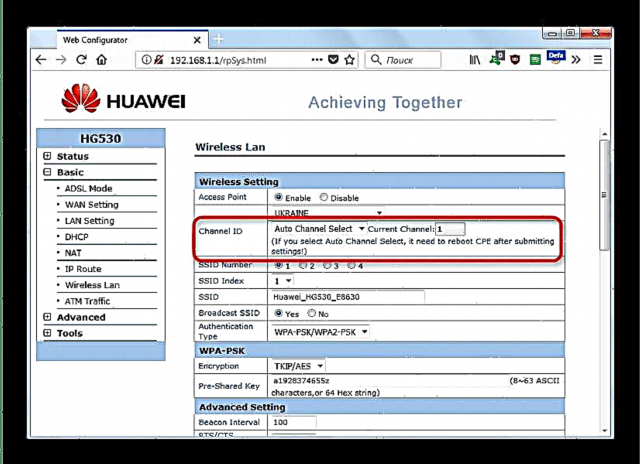
Na menu ndokpuru, a ga-edozigharị ọnọdụ ntụgharị akpaka - na nke a, rawụta ahụ na-ahọrọ nke kwesịrị. Ọ bụrụ na edobere ihe ọzọ, anyị na-akwado gị ka ịhọrọ otu akpaaka. - Mgbe nke ahụ gasị, echefula ịchekwa mgbanwe ma rụgharịa router.
Ihe kpatara 4: Nsogbu na firmware gam akporo
Ihe ọzọ a na-ekwukarị na enweghị ike ijikọ na isi ihe Wi-Fi bụ firmware omenala. Ihe bụ eziokwu bụ na ọtụtụ mgbe usoro sọftụwia ndị ọzọ maka smartphones na mbadamba enweghị ndị ọkwọ ụgbọ ala nwere akara. N'ọnọdụ kachasị mma, a ga-enwe ndị nnọchi anya nke ndị na-anụ ọkụ n'obi dere, na nke kachasị njọ - ha nwere ike ha agaghị adị ma ọlị. Ya mere, ọ bụrụ na ị na-eji firmware ndị ọzọ, anyị na-akwado gị ka ibu ụzọ gụọ ndepụta nke nchinchi enwere ike. Ọ bụrụ na achọtara ha Wi-Fi Inoperative ma obu Mmezi Wi-Fi, mgbe ahụ ka ị gbanwee ngwanrọ a ka mma. Y’oburu jiri firmware nke onye isi, ikekwe ibugharilaghari n’ime ụlọ ọrụ ndozi gi ga enyere gi aka.
Ihe Mere 5: Nsogbu na firmware nke rawụta
Imirikiti ndị na - akwọ ụgbọ mmiri n'oge a nwekwara wiwi nke ha. Ọ bụrụ na ịnweela nke a ogologo oge, mgbe ahụ ọ yikarịrị ka etinyere firmware ochie na ya, nke nwere ike ọ gaghị adabara ụkpụrụ nkwukọrịta eji eme na gam akporo. Igwefoto ahụ na-enyefe onwe ya na firmware onwe ya, mana algorithm nke omume dị iche iche maka ngwaọrụ ọ bụla, yabụ anyị anaghị enye ya ebe a. Ọ bụrụ n ’ejighi n’aka na ị ga-enwe ike ịbugharị router ahụ n'onwe gị, kpọtụrụ ọkachamara.
Ihe kpatara 6: Ihe mmebi nke ngwaike
Otu ihe dị oke egwu ma bụrụ nke na - adịghị enye obi ụtọ maka ọrụ na-adịghị mma. Ọ dị mfe ịlele rawụta ahụ - ọ bụrụ na nsogbu dị na ya, yabụ ngwaọrụ ndị ọzọ (dịka ọmụmaatụ, kọmputa desktọọpụ, laptọọpụ ma ọ bụ ekwentị ọzọ, mbadamba) agaghị enwe ike ijikọ. Enwere ike mezie nsogbu nke gam akporo gam akporo site n'eziokwu ahụ na ọbụghị nrụpụta ntọala nke ụlọ ọrụ mmepụta ihe ahụ ma ọ bụ nsonaazụ na-egbu maramara. N'ihe banyere router gbajiri, ụzọ kachasị mfe bụ ịzụta ma wụnye nke ọhụrụ (ịnwale ịrụzi ha abaghị uru), ma bụrụ na ngwaọrụ adịghị arụ ọrụ, were ya na ọrụ ahụ.
Ọ dabara nke ọma, ọtụtụ n’ime ebumnuche ndị akọwapụtara n’elu bụ sọftụwia, ma ana-edozi ya n’onweghị.